Laptop Klavye Çalışmıyor Sorunu ve Çözümü
Bütün markalar için Laptop klavye çalışmıyor sorunu ve çözümü.
Dizüstü bilgisayar klavyesi çalışmıyor sorunu çözmek için çeşitli çözümler. Bu genel çözümler Acer, Dell, Lenovo, Toshiba, Fujitsu, Asus, HP, Sony vaio, MSI vs. Tüm Laptop markaları için uygulanabilir.
Bu makalede, “laptop klavyesi çalışmıyor” sorunu için tüm nedenleri ve çözümleri açıklayacağız. Ayrıca dizüstü bilgisayar klavyeniz arızalanırsa deneyebileceğiniz bazı alternatifler de var.
Laptop klavyesinin bazı nedenlerden dolayı aniden çalışmasını durdurabilir.
Dizüstü bilgisayarı yeniden başlatın
Bu tür sorunlarla karşılaştığınızda yapılacak ilk şey, dizüstü bilgisayarınızı yeniden başlatmaktır.
Bazı işletim sistemi veya donanım çakışmaları, dizüstü bilgisayar klavyesine geçici olarak çalışmayan bir soruna yol açabilir.
Bu yüzden burada sadece dizüstü bilgisayarı yeniden başlatıp sorunun gidip gitmediğini görün. Dizüstü bilgisayarı yeniden başlatmanız bu sorunu çözmezse, aşağıda belirtilen bir sonraki çözümlere geçin.
Bozuk Sistem Dosyaları
Windows işletim sistemi dosyalarınızın bozuk olması ve bu nedenle Laptop klavyesinin yanıt vermemesi olası olabilir.
Bu yüzden sistem dosyalarınızı onarın ve işletim sisteminizin iyi durumda olduğundan emin olun.
Sistem dosyalarını onarmak için yönetici modunda komut istemini başlatın ve aşağıda belirtilen komutu yazın.
sfc /scannow
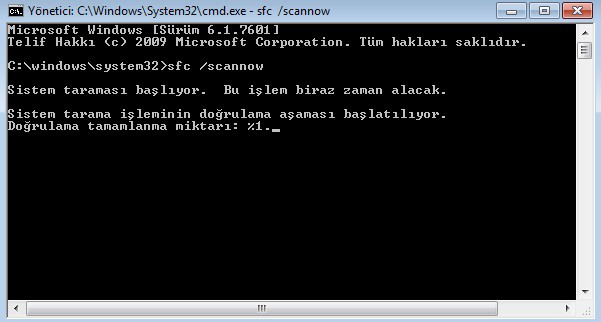
Sistem dosyalarınız Tamamsa ve Windows Kaynak Koruması bir bütünlük ihlalleri bulamadıysa. Aşağıda belirtilen bir sonraki adıma geçin.
Virüs enfeksiyonu
Bilgisayarınıza virüs bulaşmışsa, dizüstü bilgisayarınızın klavyesinin çalışmasının durması. Ya da anahtarların girişlerinizle yanlış kayıt olması mümkün olabilir.
Burada en iyi antivirüs programı kullanarak. Herhangi bir virüs enfeksiyonu için masaüstü veya dizüstü bilgisayarınızı tarama yapın.
ESET NOD32 Antivirüs uygulamasını kullanmanızı tavsiye ederim. Antivirüsün de virüsleri kaldıramadığı aşırı durumlarda. Bilgisayarınızı Windows fabrika ayarlarına sıfırlama yapmanız gerekir. Bu işlem laptop klavye çalışmıyor sorununu çözmediyse, bir sonraki adıma geçin.
Klavye Sürücülerini Yeniden Yükleyin
Dizüstü bilgisayar klavyesinde çalışmayan bir sorunu çözmek için klavye sürücülerini yeniden yükleyebilirsiniz.
Öncelikle mevcut veya şu anda yüklü olan klavye sürücülerini tamamen pencerelerden kaldırmanız. Ve yeni sürücüyü yeniden yüklemeniz gerekir.
Klavye sürücüsünü kaldırmak için başlat menüsüne tıklayın ve Denetim Masası > Aygıt Yöneticisi’ne gidin.
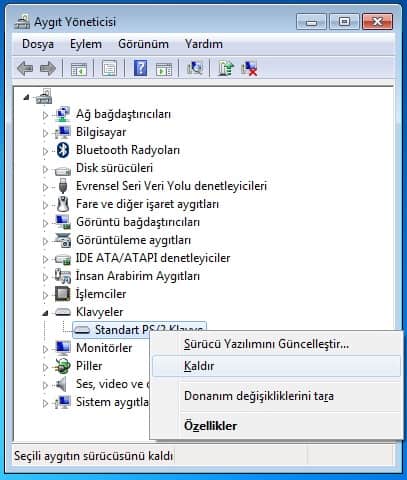
Burada cihaz yöneticisinde klavye bölümünü genişletin. Klavyenizi tanımlayın ve sağ tıklayın ve Kaldır’a tıklayın.
Bundan sonra bilgisayarınızı yeniden başlatın ve klavyenizin sürücüleri otomatik olarak yüklenecektir. Sorun devam ederse, aşağıda belirtilen sonraki çözümü takip edin.
Laptop Güç döngüsü
Bu, laptop klavye çalışmıyor problemi için en başarılı düzeltmelerden biridir.
Burada, aşağıda belirtilen adımları izleyerek dizüstü bilgisayarınızda güç döngüsü sayesinde Laptop klavye çalışmıyor sorununa çözüm bulabilirsiniz:
- Güç Adaptörünü dizüstü bilgisayardan çıkarın.
- Dizüstü bilgisayarı kapatın ve pilini çıkarın.
- Güç düğmesine 1 veya 2 dakika basın.
- Dizüstü bilgisayarı 5 dakika boşta bırakın.
- Şimdi pili ve gücü takın.
- Donanım hatası yoksa, dizüstü bilgisayarınızın klavyesi, güç döngüsü işleminden sonra çalışmalıdır. Bu sizin için de işe yaramazsa, aşağıda belirtilen bir sonraki adımları takip edebilirsiniz.
Zayıf bağlantı
Bazen laptop klavye konektörünün anakarta zayıf bir şekilde bağlanması Laptop klavye çalışmıyor soruna neden olabilir.
Donanım alanında uzmansanız, dizüstü bilgisayarı açıp bağlantının sağlam olup olmadığını kontrol edebilirsiniz. Aksi takdirde servis merkezine götürmeniz gerekir. Klavye bağlantısı yerinde ise ve sorun hala devam ediyorsa, bir sonraki adıma geçin.

Toz ve diğer küçük parçacıklar klavye tuşlarınızın bazılarında birikebilir ve bunları yanıt vermez hale getirir.
Burada, klavyeyi dizüstü bilgisayardan çıkararak tuşları temizleyebilirsiniz. Ancak uzman değilseniz, o zaman hava üfleyici birşey kullanabilirsiniz.
Harici Klavye Kullanın
Özellikle işiniz çok fazla yazmayı gerektirdiğinde, laptop için harici bir klavye kullanmak en iyisidir.
Dizüstü bilgisayarınızın klavyesi çalışmıyorsa, çalışma sırasında size daha fazla esneklik ve rahatlık sağlayacak harici bir klavye kullanabilirsiniz.
Not: Geçici çözüm için Ekran klavyesi kullanabilirsiniz.
Dizüstü bilgisayarınız için kablolu USB klavye, kablosuz klavye veya Bluetooth klavye kullanabilirsiniz.
İlginizi çekebilir:

